2008/07/25(Fri)BSOD 0x3b
2008/07/25 12:06
頻度は1週間に1回くらい?
ニコニコで動画再生を終えた直後とか、Media Player Classicである曲の再生を終えた直後とか、VSを操作したときとか、発生箇所は様々。
つまり、全く原因がわからない。
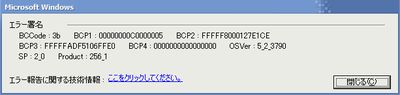
イベントビューアではこの通り。

種類: エラー 分類: System Error (102) イベントID: 1003 エラーコード: 000000000000003b パラメータ1: 00000000c0000005 パラメータ2: fffff8000127e1ce パラメータ3: fffffadf5106ffe0 パラメータ4: 00000000000000000x3bでググってみたけど、ドライバを更新したら?くらいの情報しか見当たらなかったので、ダメ元でMicrosoft Updateを実行。
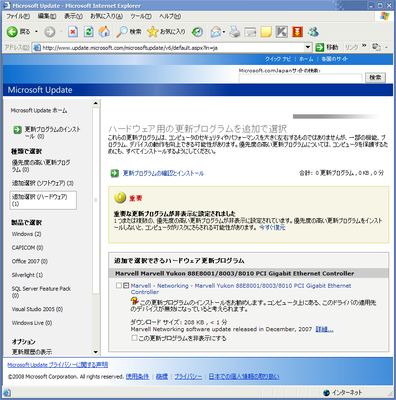
で、前々から出てたLANカードのドライバを入れてみる。
この更新プログラムのインストールをお勧めします。コンピュータ上にある、このドライバの適用先のデバイスが無効になっていると考えられます。とか訳わからんメッセージが出てるけど(実際はちゃんと動作してる。けどLANポートには何も刺さってない)、とりあえず導入してみた。
これで改善されるだろうか?
相変わらず落ちる
今回も0x3b。LANドライバは関係ないようです。
(※重要な更新プログラムが非表示になってるのは、IE7を入れたくないからです…。これは本質とは関係ない。)
2008/07/25(Fri)Word2007から版の管理がない
2008/07/25 10:49
特定の日時の更新状況を後から参照できて便利だったのに。
docxのフォーマットの制約で、複数のドキュメント版を管理できないということなら、ひどい話だ。
版の管理機能について - Word - Microsoft Office Online
しょうがないので、「変更履歴の記録」で対処しようか。
とりあえず「初版」と「最終版」の2つは管理できるようだし。
2008/07/22(Tue)Sleipnirの文字化け
2008/07/22 01:27
Sleipnirで特定のサイトを開いたとき、日本語が文字化けしたり、そもそも真っ白で何も表示されないという現象だ。
ページのソースを見てみると正常に